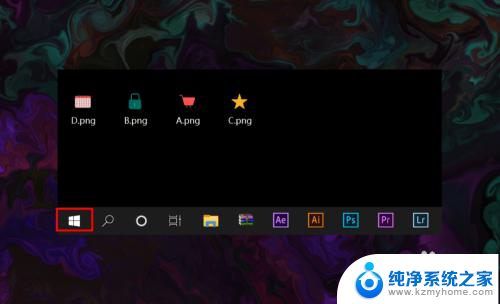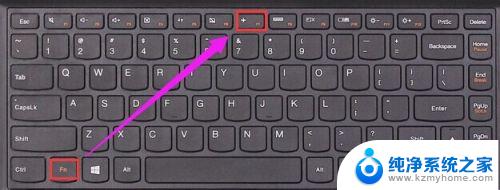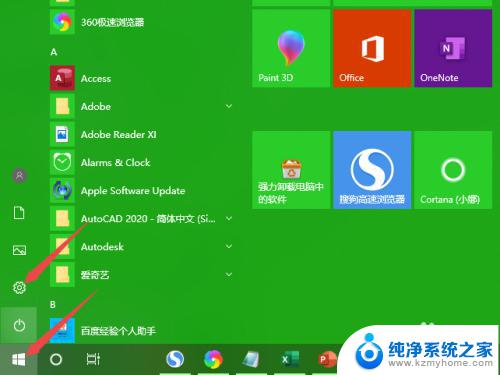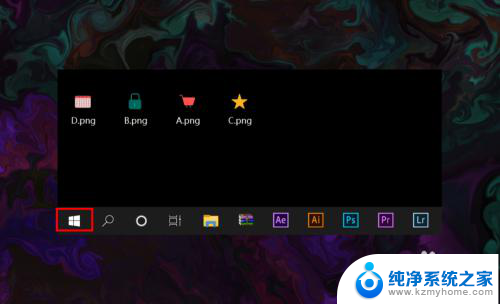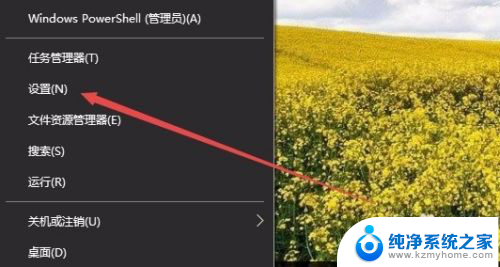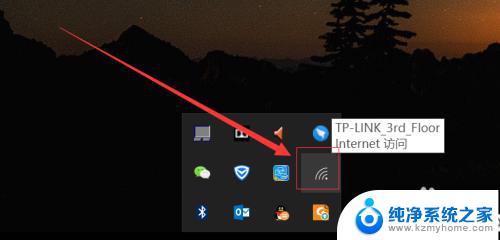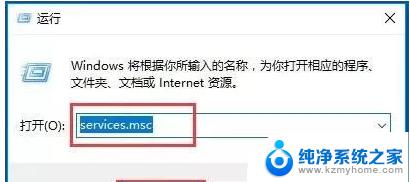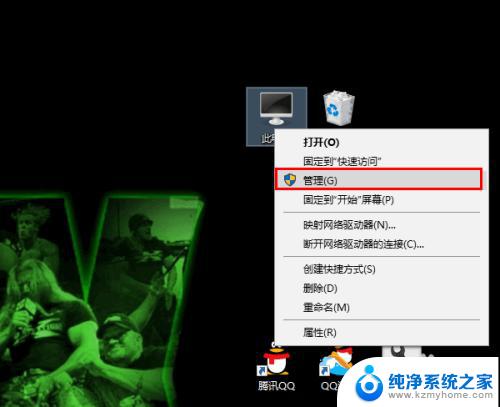win电脑无线网络开关 win10如何打开无线网功能
随着科技的不断发展,无线网络已经成为我们生活中不可或缺的一部分,而对于使用Win10操作系统的用户来说,打开无线网功能是必不可少的一步。Win10操作系统提供了简便易用的无线网络开关,让我们可以轻松地连接到互联网,享受高速无线网络带来的便利。在本文中我们将向大家介绍Win10电脑如何打开无线网功能,让您随时随地都能畅快地上网。
步骤如下:
1.目前主流的笔记本的键盘上都有打开或关闭无线功能的快捷键,一般是FN+F2。或者FN+F12,不同厂家生产的笔记本会有所区别,只要找到带有WIFI标识的按键,然后按FN+有WIFI标识的按键就可以轻松关闭或开启无线网。


2.
有些厂家的笔记本上会有个飞机的图案,这个代表飞行模式。当按下FN+飞行模式的按键,无线网络就会断开,再按一次就会开启。
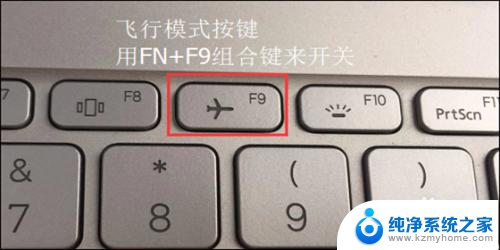
3.有些老式的笔记本电脑会有物理的无线网络开关按钮,只要将按钮拨到开或者关的位置即可。

4.
通过查看笔记本上带有的状态指示灯来判断是否已经开启了无线网络功能。一般点亮说明已经开启,如果是熄灭的说明已关闭无线网络。

这就是Win电脑无线网络开关的全部内容,如果您遇到这种情况,可以按照我们的操作说明进行解决,非常简单且快速,一步到位。